Питање
Проблем: Како да поправите грешку „Нешто је пошло наопако“ у Спотифи-у?
Здраво. Не могу да користим Спотифи јер добијам поруку „Нешто је пошло наопако“ када покушам да га отворим. Шта да радим?
Решен одговор
Спотифај је један од највећих провајдера услуга стриминга музике са преко 406 милиона активних корисника месечно, укључујући 180 милиона претплатника који плаћају, закључно са децембром 2021. Нуди дигиталну снимљену музику и подкастове са ограниченим ауторским правима. За разлику од физичке продаје или продаје за преузимање, која извођачима плаћа фиксну цену по продатој песми или албуму, Спотифи плаћа тантијеме на основу броја стримова извођача као пропорције укупног броја стримованих песама.
Стримовање је заувек променило музичку индустрију. Иако је Спотифи добио много критика од уметника због неправедно распоређених хонорара, чини се да редовни корисници уживају у услузи. Људи могу да креирају листе песама и са лакоћом проналазе нову музику из Спотифи курираних плејлиста и плејлиста заснованих на алгоритмима.[1]
Међутим, неки корисници пријављују да имају проблема када покушавају да покрену апликацију Спотифи. Људи кажу да добијају грешку „Нешто је пошло наопако“ када отворе десктоп апликацију, веб плејер или мобилну апликацију. Није јасно шта би могло да изазове грешку, али би је требало поправити једноставним корацима за решавање проблема које пружамо у овом водичу. Неки људи пријављују да је грешка настала због проблема са интернет везом, па прво што треба да урадите је да проверите да ли имате поуздану везу.
Грешка „Нешто је пошло наопако“ у Спотифи-у такође може бити узрокована кешом[2] што је често кривац за многе кварове. Предлажемо коришћење алата за одржавање као што је РеимагеМац машина за прање веша Кс9 који може аутоматски да обрише колачиће и кеш меморију. Овај моћни софтвер такође може да поправи различите системске грешке, БСОД-ове,[3] оштећене датотеке и проблеми са регистром који могу помоћи у одржавању несметаног рада система.
У супротном, ако сте спремни да започнете упутство за ручно решавање проблема, пажљиво наставите са доле наведеним корацима.
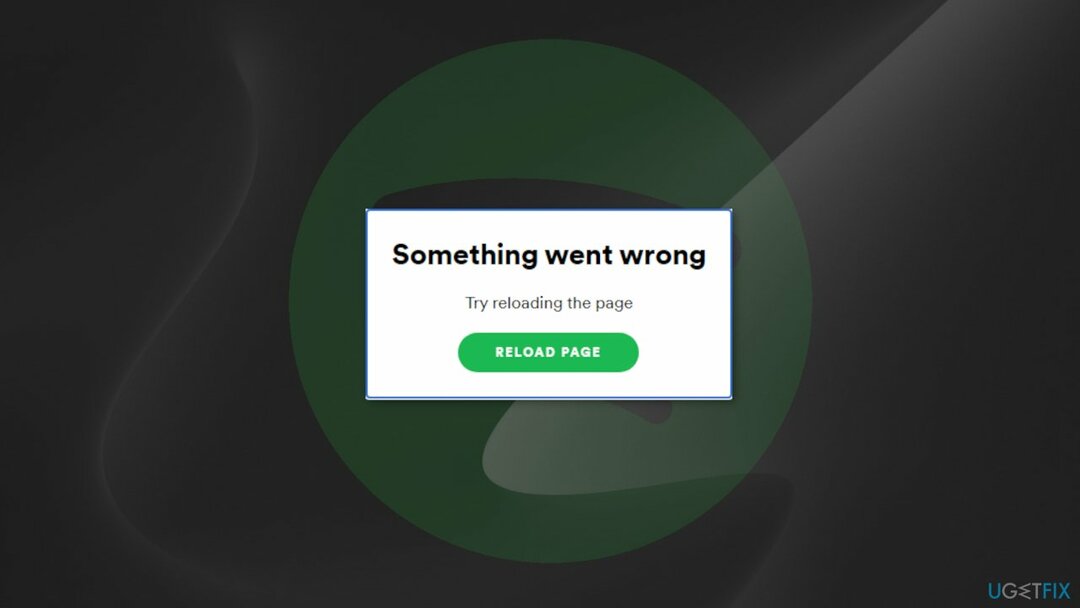
Метод 1. Одјавите се и пријавите се
Да бисте поправили оштећени систем, морате купити лиценцирану верзију Реимаге Реимаге.
Мобилни:
- Славина Кућа
- Славина Подешавања
- Померите се до дна
- Славина Одјавити се
- Сада се поново пријавите
Десктоп и веб плејер:
- Кликните на стрелицу у горњем десном углу
- Изаберите Одјавити се
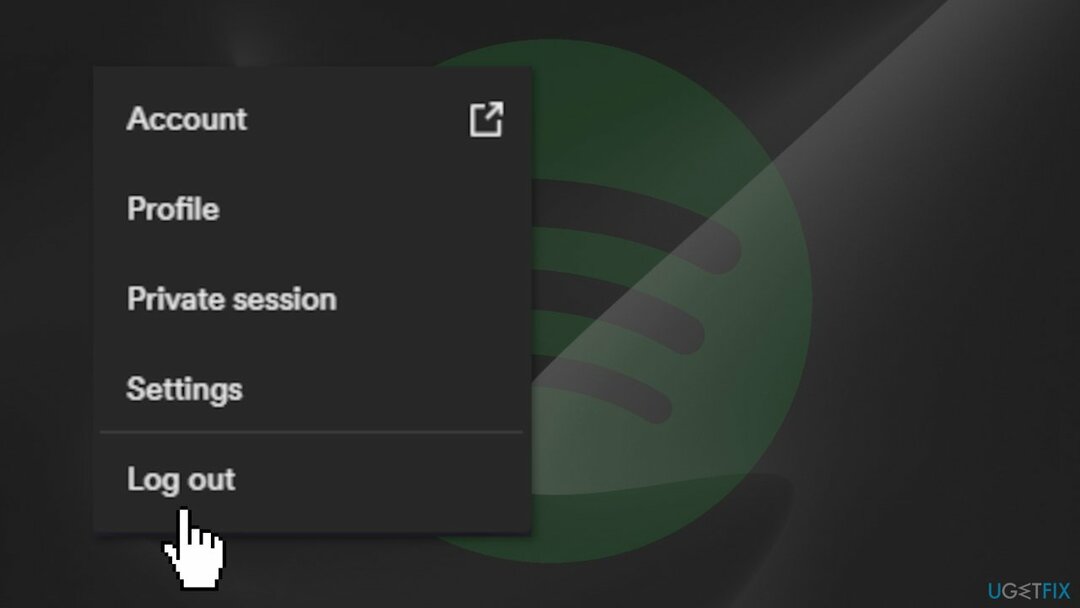
- Сада се поново пријавите
Веб локација Спотифи.цом:
- Кликните на свој профил у горњем десном углу
- Изаберите ОДЈАВИТИ СЕ
- Сада се поново пријавите
Метод 2. Цлеар Цацхе
Да бисте поправили оштећени систем, морате купити лиценцирану верзију Реимаге Реимаге.
Андроид:
- Славина Кућа
- Славина Подешавања
- Славина Избриши кеш испод Складиште
иОС:
- Славина Кућа
- Славина Подешавања
- Славина Складиште
- Славина Избриши кеш
Десктоп:
- Кликните у горњем десном углу и изаберите Подешавања
- Померите се надоле до Локација за складиштење ван мреже да видите где се чува ваш кеш
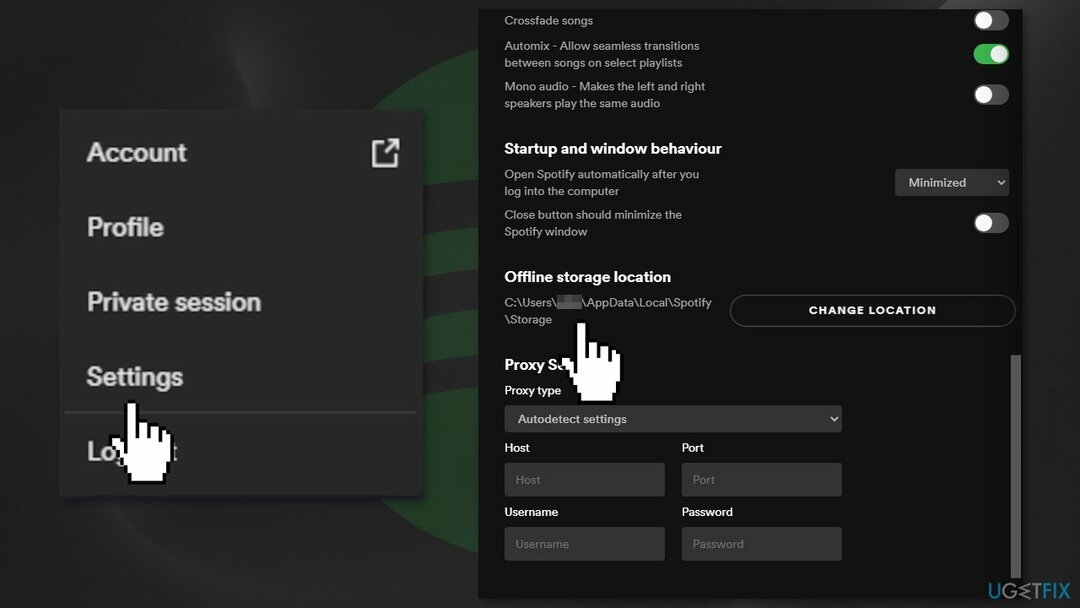
- Идите у ту фасциклу на рачунару
- Изаберите и избрисати све датотеке у тој фасцикли
Метод 3. Ажурирајте Спотифи
Да бисте поправили оштећени систем, морате купити лиценцирану верзију Реимаге Реимаге.
Укључите аутоматска ажурирања Андроид:
- Отвори Гоогле Плаи продавница
- Претрага Спотифи
- Додирните три тачке у горњем десном углу
- Проверавати Аутоматско ажурирање.
Ако нема опције за ажурирање, ваша апликација је на најновијој верзији
иОС:
- Иди на Подешавања
- Славина иТунес и Апп Сторе
- Свитцх АпликацијаАжурирања на
Десктоп:
Када је ажурирање доступно, плава тачка се појављује поред дугмета менија у горњем десном углу апликације.
- Кликните на дугме са стрелицом у горњем десном углу
- Изаберите Располагању новија верзија. Рестарт сада.
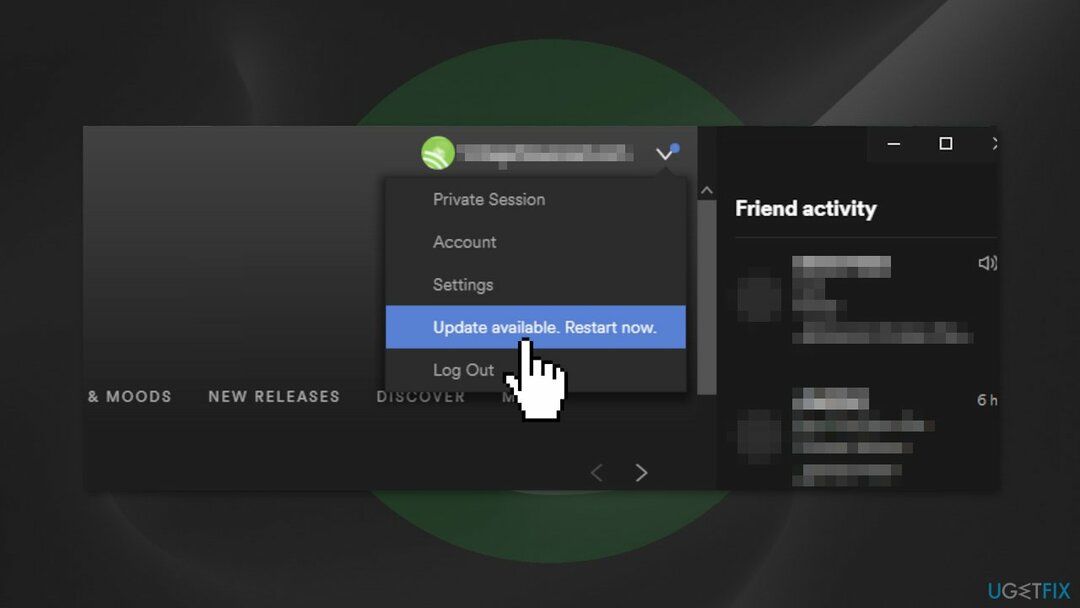
Метод 4. Ажурирајте ОС
Да бисте поправили оштећени систем, морате купити лиценцирану верзију Реимаге Реимаге.
Андроид:
- Отворите апликацију Подешавања на телефону
- При дну додирните систем, онда Ажурирање система
- Видећете статус ажурирања. Пратите све кораке на екрану
Виндовс:
- Кликните Подешавања из вашег старт менија и кликните Ажурирање и безбедност
- Изабери Виндовс Упграде са леве табле и кликните на Провери ажурирања дугме, а затим ће ваш рачунар проверити, преузети и инсталирати сва пронађена ажурирања
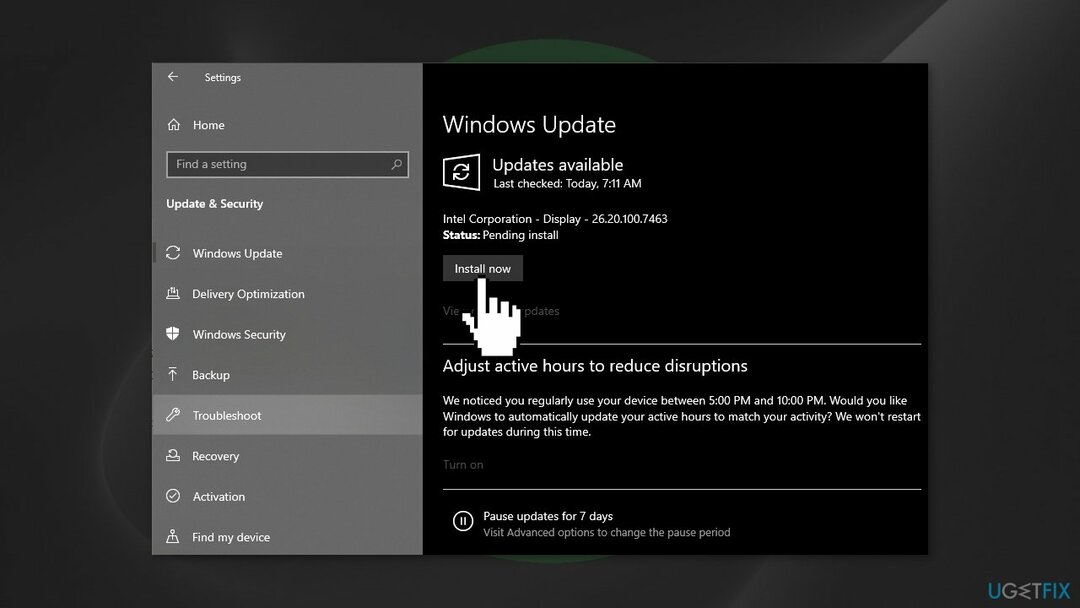
иОС:
- Иди на Подешавања > Генерал, а затим тапните на Ажурирање софтвера
- Ако видите две доступне опције ажурирања софтвера, додирните Инсталирај одмах
Мац:
- У Аппле менију у углу екрана изаберите ССистем Преференцес
- У прозору Систем Преференцес кликните Ажурирање софтвера
- Кликните Ажурирање сада или Надоградите сада
Метод 5. Поново инсталирајте Спотифи
Да бисте поправили оштећени систем, морате купити лиценцирану верзију Реимаге Реимаге.
Андроид:
- Идите на свој телефон Подешавања
- Изаберите апликације
- Финд Спотифи на листи апликација
- За чисту поновну инсталацију, додирните Складиште, онда Обриши податке
- Славина Деинсталирај
- Иди на Гоогле Плаи и инсталирајте апликацију Спотифи
Виндовс:
- Близу Спотифи
- Иди на Контролна табла
- Кликните Апликације и функције
- Изаберите Спотифи на листи и кликните Деинсталирај
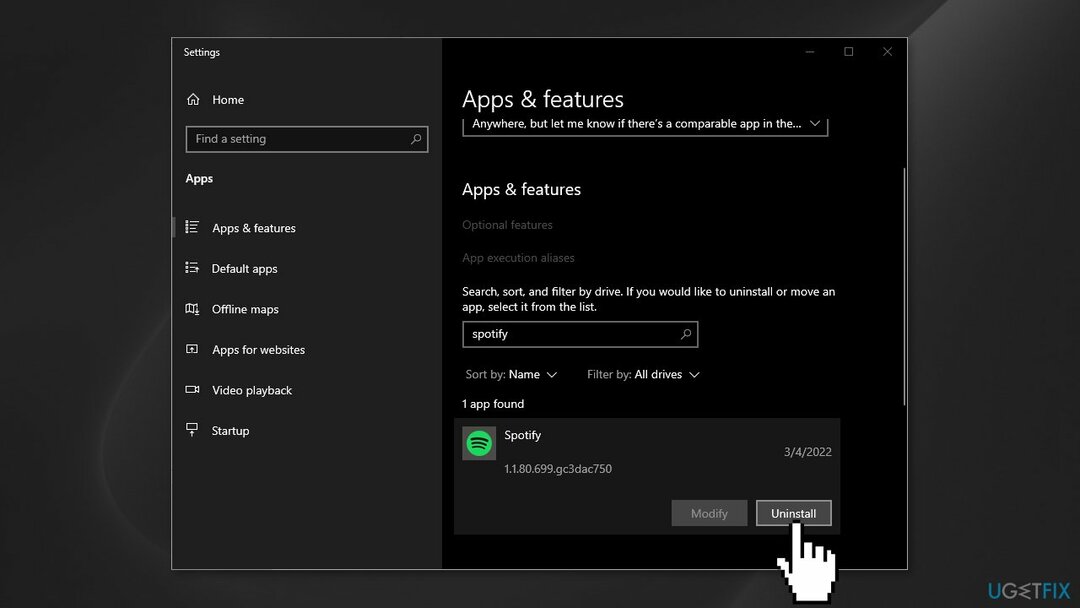
- Пратите упутства на екрану
- Преузимање и инсталирајте Спотифи
иОС:
- Додирните и држите Спотифи икона апликације
- Славина Избриши апликацију, онда Избриши
- Иди на Продавница апликација и инсталирајте Спотифи апликација
Мац:
- Одустати Спотифи
- Отвори Финдер
- Кликните Иди у менију на врху, а затим држите Опција / Алт тастер и изаберите Библиотека
- Отвори Цацхес и избришите цом.спотифи. Клијент фолдер
- Кликните на стрелицу уназад
- Отвори Подршка апликацијама и избришите Спотифи фолдер
- Отвори Финдер
- Иди на Пријаве у менију бочне траке
- Финд тхе Спотифи апликацију и превуците је на Смеће
- Преузимање и инсталирајте Спотифи
Додатне исправке које могу помоћи у исправљању грешке „Нешто је пошло наопако“ у Спотифију:
- Поново покрените уређај
- Онемогућите ВПН
- Онемогућите сигурносни софтвер треће стране
Аутоматски поправите своје грешке
тим угетфик.цом покушава да да све од себе да помогне корисницима да пронађу најбоља решења за отклањање својих грешака. Ако не желите да се борите са техникама ручне поправке, користите аутоматски софтвер. Сви препоручени производи су тестирани и одобрени од стране наших професионалаца. Алати које можете користити да поправите своју грешку су наведени у наставку:
Понуда
урадите то сада!
Преузмите поправкуСрећа
Гаранција
урадите то сада!
Преузмите поправкуСрећа
Гаранција
Ако нисте успели да поправите грешку користећи Реимаге, обратите се нашем тиму за подршку за помоћ. Молимо вас да нам кажете све детаље за које мислите да бисмо требали да знамо о вашем проблему.
Овај патентирани процес поправке користи базу података од 25 милиона компоненти које могу заменити било коју оштећену или недостајућу датотеку на рачунару корисника.
Да бисте поправили оштећени систем, морате купити лиценцирану верзију Реимаге алат за уклањање злонамерног софтвера.

Приступите гео-ограниченом видео садржају помоћу ВПН-а
Приватни приступ интернету је ВПН који може спречити вашег Интернет провајдера, влада, и трећим странама од праћења вашег онлајн и омогућавају вам да останете потпуно анонимни. Софтвер обезбеђује наменске сервере за торрентинг и стримовање, обезбеђујући оптималне перформансе и не успоравајући вас. Такође можете заобићи гео-ограничења и прегледати услуге као што су Нетфлик, ББЦ, Диснеи+ и друге популарне услуге стримовања без ограничења, без обзира на то где се налазите.
Не плаћајте ауторе рансомваре-а – користите алтернативне опције за опоравак података
Напади злонамерног софтвера, посебно рансомваре, далеко су највећа опасност за ваше слике, видео записе, пословне или школске датотеке. Пошто сајбер криминалци користе робустан алгоритам за шифровање за закључавање података, он се више не може користити док се не плати откупнина у биткоинима. Уместо да плаћате хакерима, прво покушајте да користите алтернативу опоравак методе које би вам могле помоћи да повратите барем део изгубљених података. У супротном, такође можете изгубити новац, заједно са датотекама. Један од најбољих алата који би могао да врати бар неке од шифрованих датотека - Дата Рецовери Про.